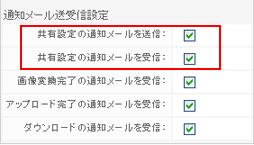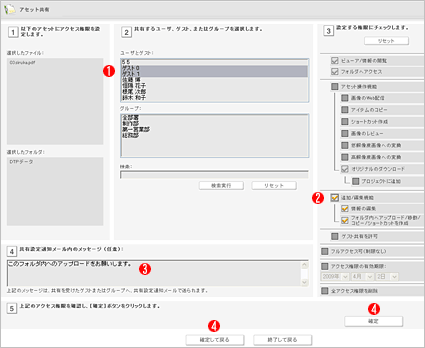
アセット共有に関する通知
ユーザがアセットを共有(=アクセス権限を追加・変更・削除)すると、変更を通知する電子メールが送信されます。
Note:アセットの共有についてはアセットの共有設定を参照してください。
この通知メールは次の作業時に、送信元から受信先へ送信されます。
|
作業内容 |
作業者 |
送信元 |
受信先 |
|
アセット共有ページで、ユーザが他ユーザのアクセス権限を追加・変更・削除 |
ユーザ |
ユーザの送信用アドレス |
他ユーザの受信アドレス |
|
アセット共有ページで、ユーザがゲストのアクセス権限を追加・変更・削除 |
ユーザ |
ユーザの送信用アドレス |
ゲストの受信アドレス |
|
ユーザが自フォルダを他ユーザに共有、その中にファイルを追加・移動・コピー・ショートカット作成 |
ユーザ |
ユーザの送信用アドレス |
他ユーザの受信アドレス |
|
ユーザが自フォルダを他ユーザに共有、その中のファイルを削除・移動 |
ユーザまたは他ユーザ |
(送信されません) |
|
|
ユーザが自フォルダをゲストに共有、その中にファイルを追加・移動・コピー・ショートカット作成 |
ユーザ |
ユーザの送信用アドレス |
ゲストの受信アドレス |
|
ユーザが自フォルダをゲストに共有、その中のファイルを削除・移動 |
ユーザ |
(送信されません) |
|
|
ユーザが自フォルダをゲストに共有、その中に他ユーザがファイルを追加・移動・コピー・ショートカット作成 |
他ユーザ |
ユーザの送信用アドレス |
ゲストの受信アドレス |
|
ユーザが自フォルダを他ユーザに共有、その中にゲストがファイルを追加・移動・コピー・ショートカット作成 |
ゲスト |
ユーザの送信用アドレス |
他ユーザの受信アドレス |
|
ユーザAが自フォルダをユーザBとユーザCに共有、その中にユーザCがフォルダを作成し、ユーザCがファイルを追加・移動・コピー・ショートカット作成 |
ユーザC |
アカウントの送信用アドレス |
ユーザBの受信アドレス |
アセット共有ページでアクセス権限を変更する場合:
ビューエリアでアセットを選択し、アセット共有ページを開きます。
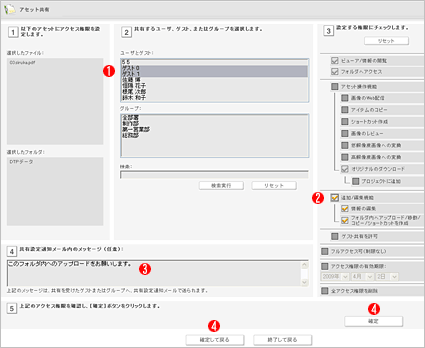
 共有するゲストまたはユーザを選択します。
共有するゲストまたはユーザを選択します。
 必要なアクセス権限をチェックします。
必要なアクセス権限をチェックします。
 共有通知メール内に含めるメッセージ(任意)を入力します。
共有通知メール内に含めるメッセージ(任意)を入力します。
 確定または確定して戻るボタンをクリックすると、共有通知メールが送信されます。
確定または確定して戻るボタンをクリックすると、共有通知メールが送信されます。
Note: アクセス権限の設定操作について、詳しくはアクセス権限の設定を参照してください。。
共有フォルダにアセット操作を行う場合: アクセス権限を持っている、あるいはアクセス権限を与えているフォルダへの、アセットのアップロード・コピー・移動・ショートカット作成の各操作後に共有通知メールが送信されます。
Note: 各アセット操作について、詳しくはアセット操作概要を参照してください。
共有通知メールは以下の様に構成されています:
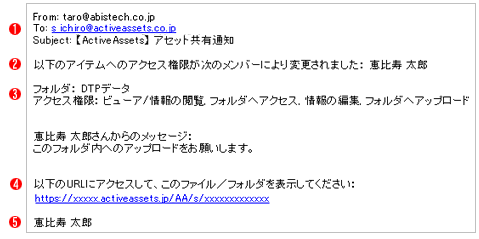
 送受信アドレス・件名:
送受信アドレス・件名:
From = 共有元送信アドレス
To = 共有先受信アドレス
Subject = 【ActiveAssets】 アセット共有通知(固定)
 共有情報:
共有情報:
共有作業者名が表示されます。
 共有詳細:ファイル名及びログインURL:
共有詳細:ファイル名及びログインURL:
共有ファイルまたはフォルダ名
アクセス権限詳細
アクセス権限の有効期限: 有効期限が設定されている場合に表示されます。
共有設定通知メール内のメッセージを入力している場合、ここに表示されます。
 ログインURL:
ログインURL:
共有したアセットのフォルダルートへの、暗号化されたURLが表示されます。共有アセットへのアクセスが可能です。
Note: ログインページが表示されたらログイン情報を入力します。
Note: フォルダダウンロードの場合も、含まれるファイル名及び各ルートフォルダへのURLが表示されます。
 共有作業者名
共有作業者名
Note: 共有通知は、共有作業者と受け手の一対一の関係で送信されます。作業者と受け手に直接の関係が存在しない場合(上記テーブルで、自ゲストと他ユーザなど)、直接の関係を持つ作業者からの代理送信となります(ゲストのオーナーユーザなど)。
この通知は以下の方法で送受信の設定が可能です:
メインツールバーの環境設定ボタンをクリックし、メニューから一般環境設定を選択します。
一般環境設定ページの通知メール送受信設定で、共有設定の通知メールを送信または共有設定の通知メールを受信のチェックボックスをチェックまたはクリアし、変更ボタンをクリックします。
Note: 共有設定の通知メールを送信のチェックボックスをクリアすると、送信元になっている場合に共有通知メールは送られません。
Note: 共有設定の通知メールを受信のチェックボックスをクリアすると、受信先になっている場合に共有通知メールを受信しません。